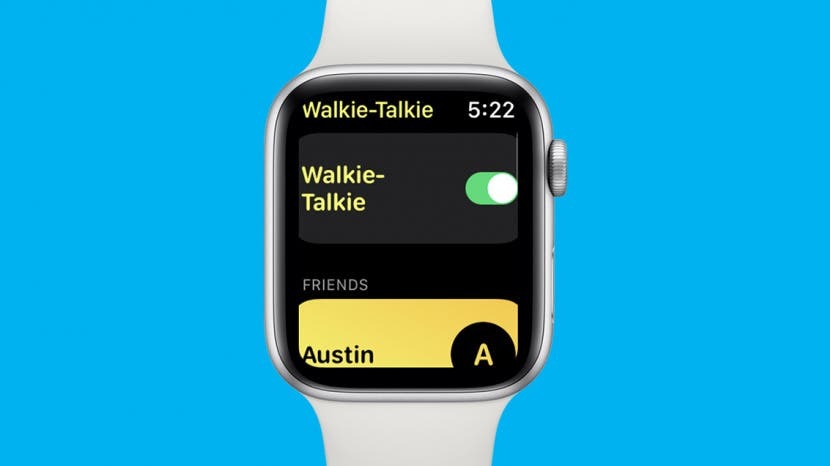
يمكن أن يكون تطبيق Walkie-Talkie على Apple Watch مفيدًا عندما تكون بالخارج مع الأصدقاء أو حتى في المناسبات المتعلقة بالعمل. ومع ذلك ، قد تتساءل عن مدى قربك من استخدام هذه الميزة. نطاق Apple Watch Walkie-Talkie ليس محدودًا في الواقع ، لأنه يستخدم البيانات الخلوية أو WiFi للتواصل على الفور. دعنا نغطي كيفية التأكد من تمكين تطبيق Walkie-Talkie بشكل صحيح ، وما إذا كان مضبوطًا على استخدام كل من Wi-Fi والبيانات الخلوية.
اقفز إلى:
- ما هو نطاق Apple Watch Walkie-Talkie؟
- الإعدادات لتمكينها من أجل كامل نطاق Apple Watch Walkie-Talkie
ما هو نطاق Apple Watch Walkie-Talkie؟
على عكس أجهزة الاتصال اللاسلكي التقليدية المحمولة باليد ، فإن نطاق Walkie-Talkie على Apple Watch الخاص بك ليس محدودًا. هذا لأن الرسائل الصوتية التي يرسلها تطبيق Apple Watch Walkie-Talkie تستخدم البيانات الخلوية أو شبكة Wi-Fi. هذه يعني أنه طالما لديك اتصال خلوي أو اتصال Wi-Fi ، فستتمكن من الدردشة مع شخص ما عبر بلد. القيد الوحيد هو أنك تريد التحقق مما إذا كنت قد قمت بتمكين تطبيق FaceTime لاستخدام البيانات الخلوية على جهاز iPhone الخاص بك. أدناه ، سنوضح لك كيفية العثور على مفتاح التبديل هذا بحيث يمكنك بسهولة تحديد ما إذا تم تمكين FaceTime وما إذا كان مضبوطًا على استخدام كل من Wi-Fi والبيانات الخلوية.
متعلق ب: ألا يتم تحديث Apple Watch؟ إصلاحه سريعًا
الإعدادات لتمكينها من أجل كامل نطاق Apple Watch Walkie-Talkie
لمعرفة المزيد حول تطبيقات وميزات Apple Watch الخاصة بك ، قم بالتسجيل مجانًا نصيحة اليوم النشرة الإخبارية. الآن ، دعنا نغطي بعض الإعدادات التي يجب عليك التحقق منها للتأكد من أن تطبيق Apple Watch الخاص بك قد تم إعداده وتمكينه بشكل صحيح لاستخدام كل من البيانات الخلوية وبيانات Wi-Fi.
قم بتمكين FaceTime لاستخدام Walkie-Talkie على Apple Watch
قبل أن تبدأ في استخدام Walkie-Talkie على Apple Watch ، يجب عليك التحقق للتأكد من تمكين FaceTime على جهاز iPhone الخاص بك. إذا لم يتم تمكين FaceTime ، فلن يعمل تطبيق Walkie-Talkie على الإطلاق. للتحقق مما إذا تم تمكين FaceTime:
- افتح ال تطبيق الإعدادات.
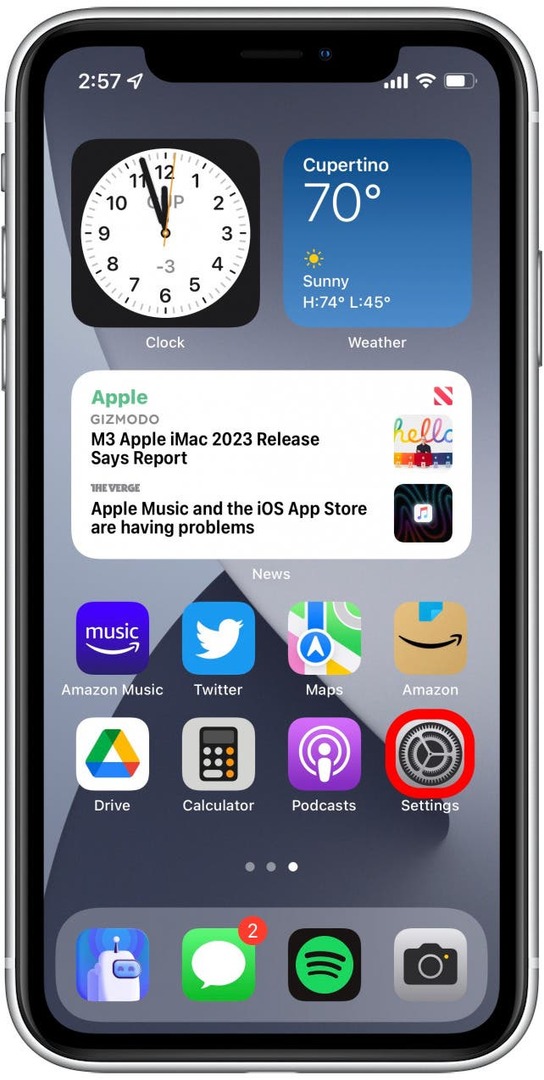
- قم بالتمرير لأسفل وانقر فوق وقت المواجه.
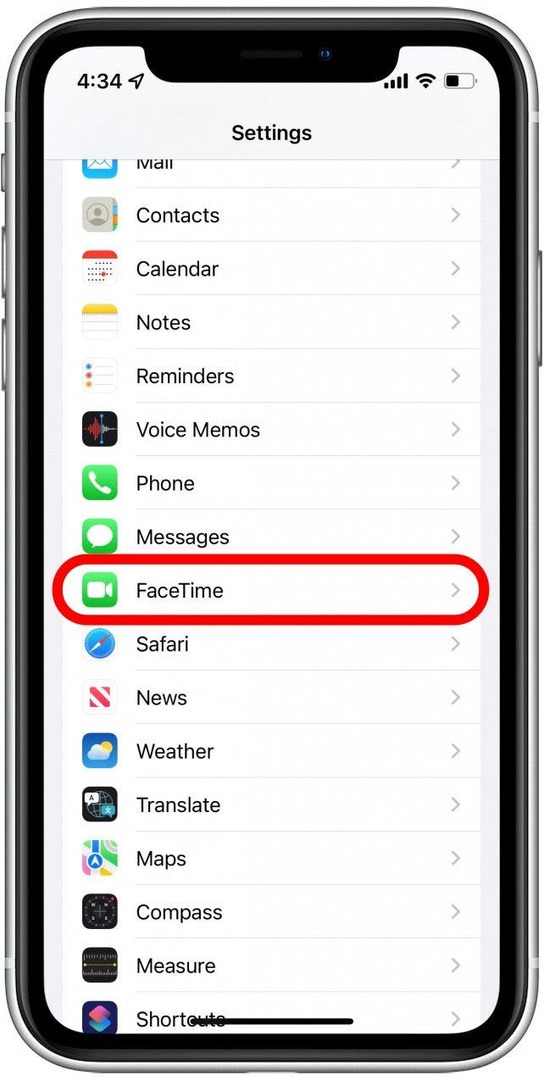
- إذا تم إيقاف تشغيل FaceTime ، فانقر فوق تبديل FaceTime لتشغيله. (يكون مفتاح التبديل أخضر عند التمكين.)
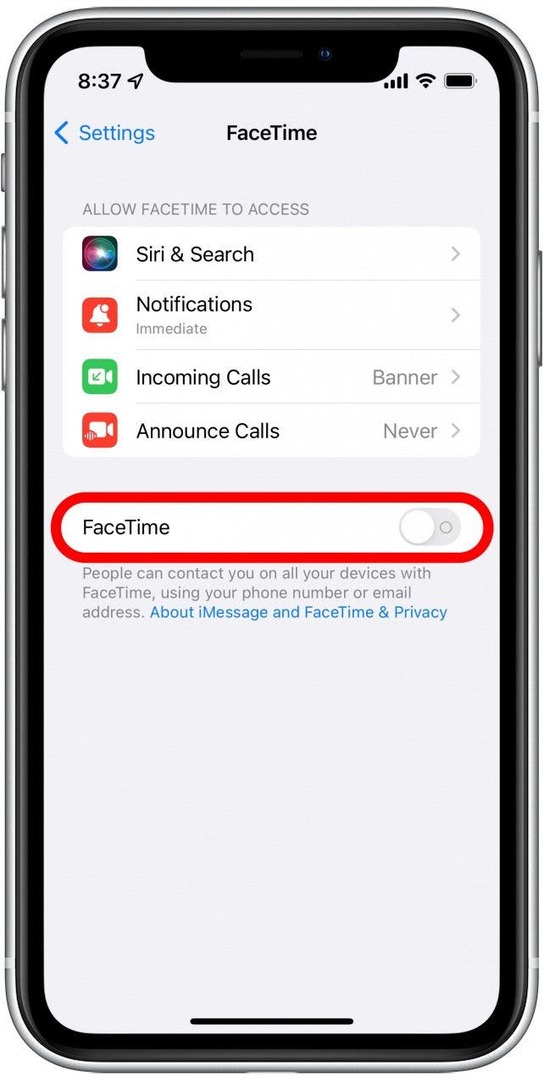
قم بتمكين FaceTime Cellular Data لـ Apple Watch Walkie-Talkie
الآن بعد أن تحققت للتأكد من تمكين FaceTime ، ستحتاج أيضًا إلى التأكد من أنك سمحت لـ FaceTime باستخدام البيانات الخلوية ، وليس شبكة Wi-Fi فقط. بمجرد اسمح لـ FaceTime باستخدام البيانات الخلوية ، وستتمكن من استخدام Apple Watch Walkie-Talkie للتواصل مع أي شخص طالما لديك شبكة خلوية أو شبكة Wi-Fi الإتصال. إذا اخترت عدم تمكين هذا الإعداد ، فاعلم فقط أنك ستحتاج إلى الاتصال بشبكة Wi-Fi لتتمكن من استخدام تطبيق Walkie-Talkie.
- افتح ال تطبيق الإعدادات.
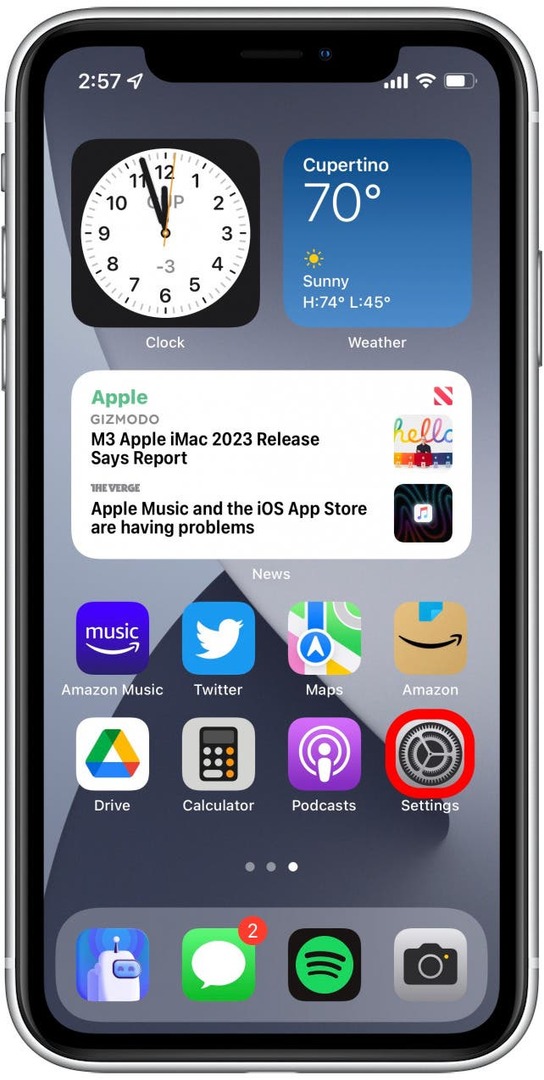
- مقبض خلوي.

- انقر لتمكين تبديل FaceTime. (يكون مفتاح التبديل أخضر عند التمكين.)

كيفية تمكين ووكي توكي على ساعة آبل
إذا وجدت أن Apple Watch Walkie-Talkie لا يعمل على الإطلاق ، فقد لا تكون المشكلة كذلك شبكة Wi-Fi الخاصة بك أو اتصالك الخلوي ، ولكن ربما لم يتم تشغيل مفتاح تبديل Walkie-Talkie تشغيل! عندما يتم تمكين هذا التبديل ، فإنه يسمح لأصدقائك بإرسال رسائل إليك متى أرادوا. عندما يتم تعطيله ، لا يمكنك الاتصال بأصدقائك ولا يمكنهم الاتصال بك. اتبع الخطوات أدناه للتحقق مرة أخرى من تمكين تطبيق Walkie-Talkie على Apple Watch:
- على Apple Watch ، اضغط على التاج الرقمي لعرض الشاشة الرئيسية.
- اضغط على ووكي توكي برنامج.
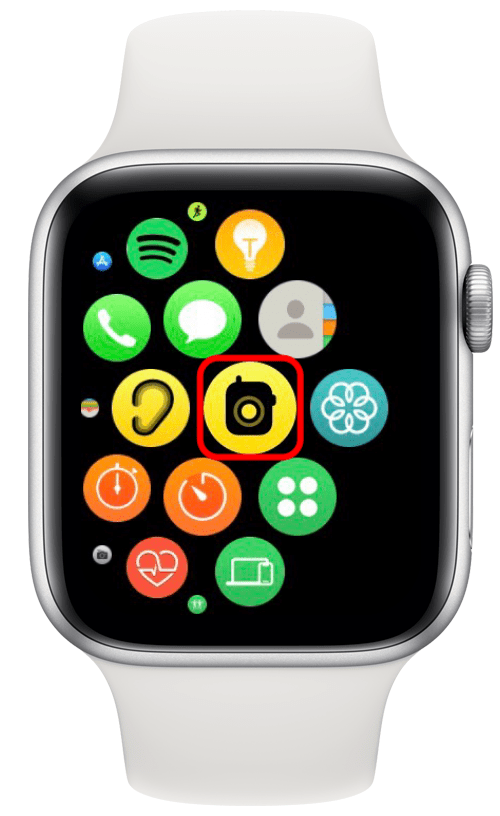
- قم بالتمرير خلال جهات الاتصال الخاصة بك لإضافة صديق.
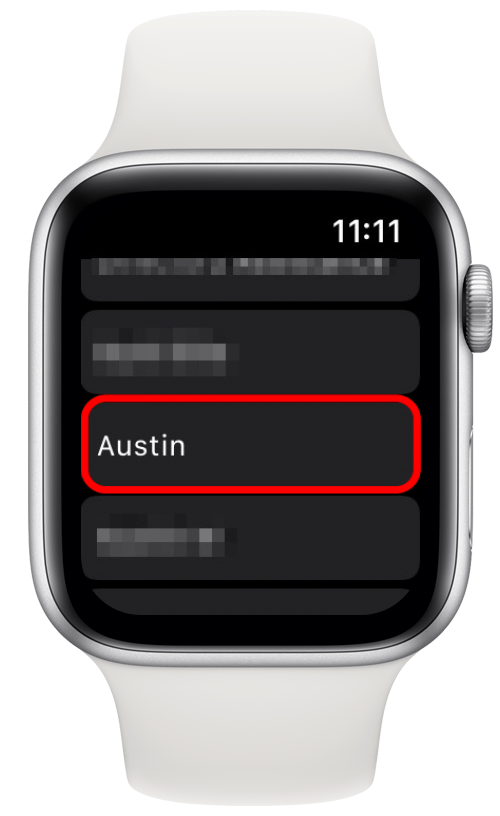
- بمجرد إضافة صديقك ، انقر فوق زر التبديل لتشغيل ووكي توكي أو إيقاف تشغيله. عند تشغيل ووكي توكي ، سيتمكن أصدقاؤك من التواصل معك وقتما يريدون.
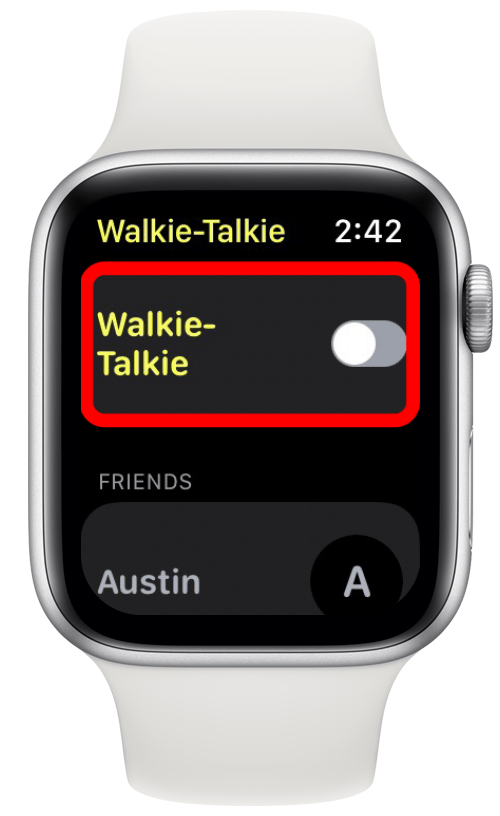
في حين أن أجهزة الاتصال اللاسلكي الواقعية محدودة بمسافة قصيرة ، فإن نطاق Apple Watch Walkie-Talkie يعمل بغض النظر عن بُعدك عن أصدقائك. طالما قمت بتمكين الإعدادات أعلاه وكان لدى Apple Watch اتصال خلوي أو اتصال WiFi ، فإن سيتمكن تطبيق Walkie-Talkie من استخدام صوت FaceTime لبث صوتك إلى Apple الخاص بصديقك راقب.
تفاصيل المؤلف

تفاصيل المؤلف
ريت إنترياجو كاتب شغوف ومتحمس لأبل. عندما لا يقوم بصياغة مقالات حول iPhone Life ، فإنه يفضل قضاء وقت فراغه في اللعب مع الأصدقاء ، أو مشاهدة الرسوم المتحركة مع زوجته ، أو اللعب مع قططه الثلاثة.